
时间:2021-03-07 13:29:49 来源:www.win10xitong.com 作者:win10
最近一段时间本站常常都有用户来询问win10系统文件怎么按日期排序的问题,这个对于那些比较熟悉win10系统的网友处理起来很简单,但是不太熟悉电脑的网友面对win10系统文件怎么按日期排序问题就很难受了。如果你想靠自己解决win10系统文件怎么按日期排序的问题但是又不知道该怎么办,小编在这里先给出一个解决这个问题的步骤:1、鼠标右键点击文件夹里的空白处,然后选择"排序方式",点击"修改日期"。2、这时候我们就可以看到文件已经按照日期排序号了,但是这时候是降序排列,如果我们想要按照升序排列,点击上方"修改日期"上的小箭头就可以了。文件排列好之后,页面看起来也会更加简洁明了,可以轻松找到我们所需的文件就这个问题很简单的解决了。为了让大家更好的解决win10系统文件怎么按日期排序问题,我们下面就带来了很详细的具体处理手法。
推荐系统下载:深度系统Win10专业版

1.右键单击文件夹中的空白处,然后选择“排序方法”,然后单击“修改日期”。
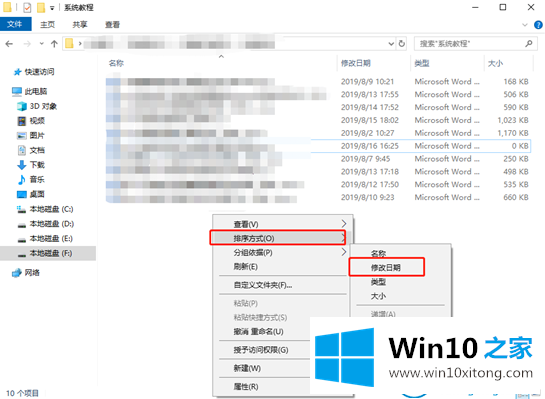
2.此时,我们可以看到文件已经按日期排序,但这次是按降序排序。如果我们想按升序排序,只需点击上面“修改日期”上的小箭头。文件整理好后,页面看起来会更简洁明了,我们很容易就能找到自己需要的文件。

win10系统就是这样根据Win10 Home边肖带来的日期对文件进行排序的。
今天的这篇教程就是详细的讲了win10系统文件怎么按日期排序的具体处理手法,以上的文章如果对你的问题有所帮助,希望对本站多多支持。